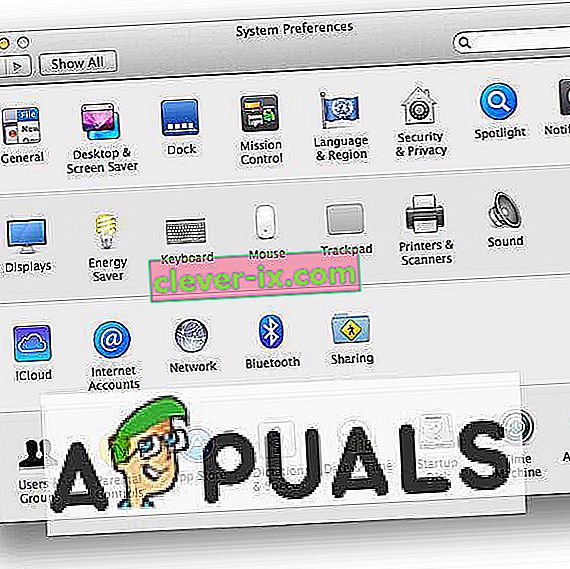C'est l'une des erreurs les plus courantes lorsque nous demandons à iCloud d'approuver l'appareil. Apple prend l'entière responsabilité et s'assure de la sécurité de vos données.C'est pourquoi même lorsque vous achetez un nouvel iPad ou iPhone et que vous signez iCloud, vous rencontrez la même question. Vous pouvez l'approuver sur iCloud à partir de Mac ou d'un autre iOS. Tout d'abord, nous nous concentrerons sur la façon d'approuver l'appareil iOS sur iCloud.
Approuver Mac à partir d'un appareil iOS sur iCloud
Lorsque vous obtenez un nouveau Mac ou mettez à niveau Mac OS, vous devez l'approuver sur iCloud et vous pouvez le faire en suivant ces étapes:
- Tout d'abord, allez dans les préférences système sur Mac.
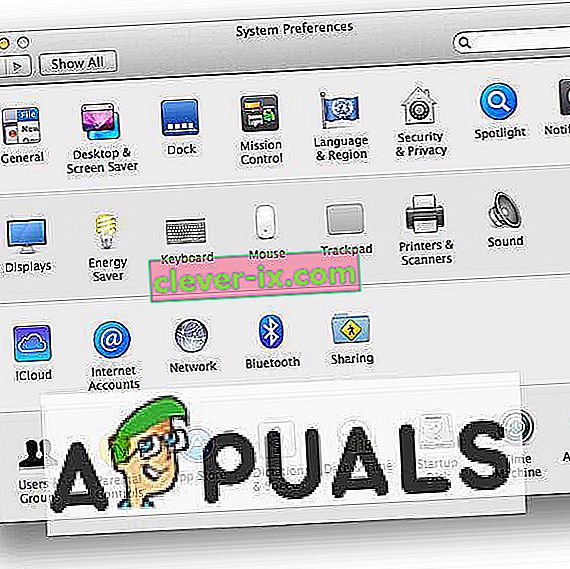
- Ensuite, choisissez iCloud .
- Vous saisissez maintenant votre identifiant et votre mot de passe iCloud .
- Une fois que vous avez terminé, cela vous rappellera que vous avez besoin de 6 chiffres ou de la vérification de l'identifiant Apple pour approuver ce Mac. Ouvrez simplement votre iPhone qui est connecté à iCloud et il vous dira qu'il y a un autre appareil sur cet iCloud et il vous demandera de l'autoriser ou non. Cliquez sur Autoriser et il vous donnera le code de vérification de l'identifiant Apple.
- Entrez le code de vérification de l'identifiant Apple et vous avez approuvé avec succès Mac sur iCloud.
Approuver un appareil iOS à partir d'un autre appareil sur iCloud
L'approbation des appareils iOS est très similaire à l'approbation de Mac, il y a juste un point différent que vous devez comprendre.
- Allez dans Paramètres et choisissez iCloud .
- Saisissez votre identifiant et votre mot de passe iCloud .
- Vous obtenez maintenant le code de vérification de l'identifiant Apple d'autres iPhones et entrez les six chiffres.
- La différence réside dans cette petite chose où après avoir entré le code de vérification de l'identifiant Apple, il vous sera demandé de saisir le code de l'iPhone. Une fois que vous avez terminé, vous avez terminé d'approuver l'appareil sur iCloud.
Si rien ne fonctionne pour vous, essayez de désactiver l' authentification à deux facteurs ou le trousseau iCloud .
Synchroniser les données
Vous pouvez également sauvegarder vos données importantes sur iCloud à partir de l'appareil. Lorsque vous souhaitez accéder à ces données de sauvegarde iCloud sur d'autres appareils, vous pouvez vous connecter à ce même iCloud et suivre toutes les étapes mentionnées ci-dessus pour restaurer les données de sauvegarde iCloud. Mais il existe un autre moyen de synchroniser les données avec un autre iCloud et vous n'avez pas besoin de tout cela pour vous connecter sur un autre iCloud et approuver une situation. Si vous souhaitez faire cela, vous aurez besoin de l'aide de l'application sur l'App Store appelée «AnyTrans». C'est un gestionnaire de données facile et simple en un seul clic. AnyTrans vous permet de transférer des données sans limite, comme des films, des photos, des messages, de la musique, etc. Pour synchroniser les données d'un compte iCloud vers un autre, procédez comme suit:
- Téléchargez AnyTrans et installez-le sur votre PC ou MAC.
- Dépliez le Gestionnaire de périphériques et cliquez sur Gestionnaire iCloud .
- Cliquez sur Ajouter un compte iCloud pour vous connecter à vos deux comptes iCloud.
- Maintenant, faites défiler jusqu'à la gestion des catégories et cliquez sur Photos .
- Sélectionnez les fichiers que vous souhaitez synchroniser et cliquez sur le bouton « Vers iCloud » et ils seront transférés.